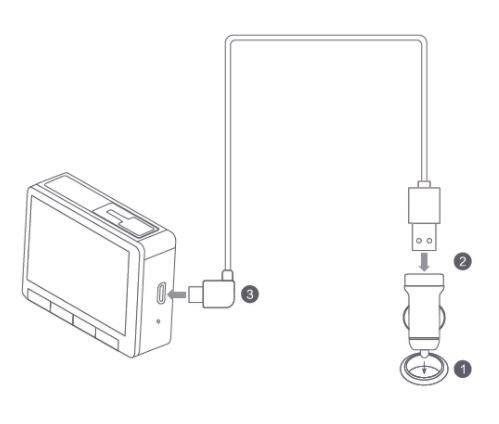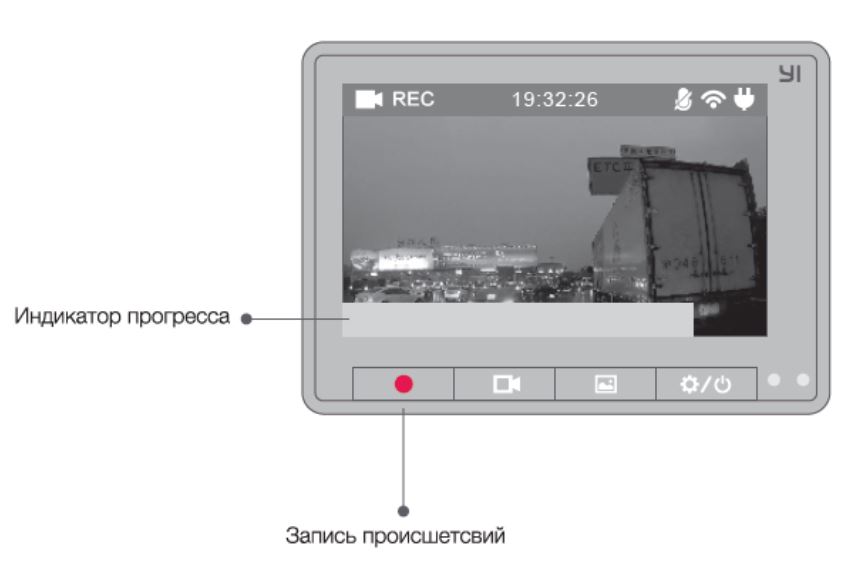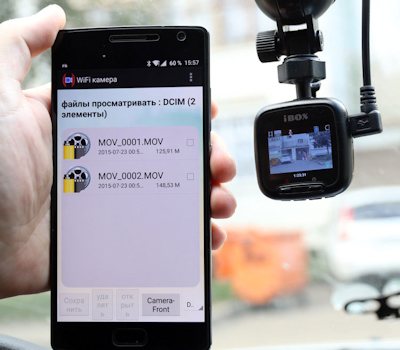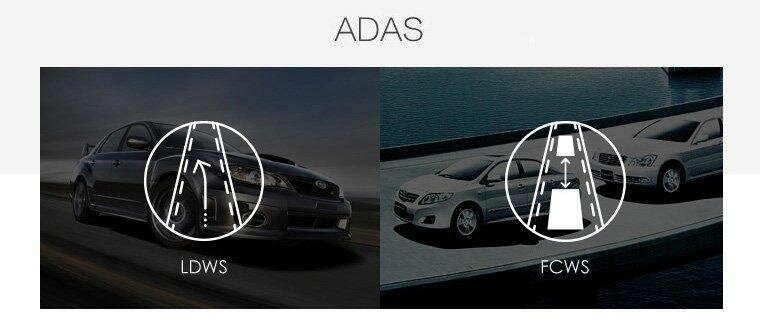Как подключиться к видеорегистратор аксиоме
Друзья, приветствую вас в этой непростой статье! На связи Ботан из WiFiGid. Сегодня поговорим про то, как можно подключить видеорегистратор к интернету, а после этого еще и получить удаленный доступ к нему. Думаете все будет просто? Да как бы не так!
В связи с особой сложностью темы (не технической, но в понимании смыслов) – смело уточняйте свои вопросы и делитесь опытом в комментариях. И вам высказаться, и другим читателям полезно, и нам опыт в копилку для помощи другим людям.
Где зарыта проблема?
Главная беда этого вопроса – он очень широкий. Объясняю на пальцах:
- Не понятно, о каком регистраторе идет речь . Кто-то ставит профессиональный многоканальный комплекс видеонаблюдения себе в компанию (или даже любой DVR), а кто-то пытается закинуть в сеть автомобильный регистратор, у которого вообще нет никакого доступа в интернет по своей природе. Во втором случае проблема вообще не решаема, но люди упорно ищут ответ.
- Разные модели, разные интерфейсы . Если с роутерами и телефонами уже есть хоть какие-то договоренности, и можно искать что-то по образу и подобию в интерфейсах, то на рынке регистраторов, даже у одного производителя, творится хаос. Т.е. если я дам подробную инструкцию здесь под конкретную модель – у вас вряд ли получится что-то подобное.
- Разные типы подключения к интернету . Ведь можно использовать прямое подключение поп проводу, роутер, модем с выходом в мобильную сеть, спутник, просто компьютер по USB – и во всех этих случаях настройки тоже будут отличаться.
Поняли, в чем сложность проблемы? Если бы здесь все было стандартно – можно было бы писать детальную инструкцию, но в нашем случае придется обходиться лишь общими словами и абстрактными примерами, чтобы вы могли хоть как-то сориентироваться у себя. Поэтому при возникновении проблемы и написании вопроса помните, что вы в мире не одни, и стоит рассказать о себе как можно больше) Надеюсь, договорились.
А еще я буду бонусом кидать ссылки на другие наши статьи, которые могут прояснить проблему. Не стесняйтесь кликать по ним, а то размер этой статьи разрастется до неприличия.
Как подключить к интернету?
Обычно физически все способы выхода в интернет можно разделить на два:
- Что-то подключается в интернет и раздает его дальше, а регистратор уже просто включается в его сеть. ЭТО ЛУЧШИЙ ВАРИАНТ . Примеры – роутер по проводу, спутник и терминал, модем с роутером и дальнейшим подключением по Wi-Fi. Т.е. тут главное настроить это головное устройство (инструкций на нашем сайте вагон с тележкой), а уже потом определиться со способом подключения к нему – по проводу или Wi-Fi (если есть). И как правило здесь интернет раздается автоматом, в противном случае читайте ниже раздел про проблемы (они как правило связаны с сетевыми настройками).
- Прямое подключение. Как правило по проводу. Здесь уже нужно знать тип подключения и все данные для него из договора с провайдером. Если что, не бойтесь звонить своему провайдеру – помогут, объяснят. Что искать в настройках? Тип подключения – например, PPPoE, Динамический IP, L2TP или что-то подобное. Нашли? Вводите все данные из договора, и все должно заработать.
Слишком размыто? Причины такого описания вы уже видели вверху. Гораздо проще или уточнить свой вопрос, или же искать инструкцию под свою модель или хотя бы производителя регистратора.
Я лишь немного дополню:
- Первый случай предпочтительнее и универсальнее. Обычно в сети уже что-то подключается к интернету – вот пусть оно и раздает его дальше. Как правило – роутер.
- Второй случай подключения может и вовсе отсутствовать на конкретных видеорегистраторах. Если есть сомнения по подключению и настройкам, проще посмотреть ЛЮБУЮ инструкцию подключения ЛЮБОГО роутера. Например, да хоть ВОТ ЭТУ. Настройки создания подключения будут очень похожи.
Подключение к видеорегистратору через интернет
Представим, что наш видеорегистратор уже подключен к интернету. Теперь встает следующая задача – подключиться к нему удаленно. Ведь ради этого самого удаленного доступа и создавалась вся махинация с подключением через интернет?!
И здесь я снова не знаю, как вы раньше подключались к вашему регистратору. ИДЕАЛЬНЫЙ ВАРИАНТ – ПО IP (с прописыванием в приложении или на «сайте»). Но есть и другие случаи – через сайт (с привязкой к ID), через MAC (интернет отметается), через приложение (автопоиск по локальной сети). Короче говоря, если у вас IP вписывается куда-то – нам повезло. Доступ будет получен. В противном случае или дело мертвое, или все же можно наколдовать чудеса – фифти-фифти.
А вот теперь по технической части настройки удаленного доступа к видеорегистратору:
- Для подключения извне, нам нужен ПОСТОЯННЫЙ адрес. Обычно, провайдер предоставляет вам динамический IP, который после каждого переподключения изменяется – не наш вариант, каждый раз узнавать и прописывать новый IP (хотя для разового использования пойдет). При желании, если подключение по проводу, можно докупить у вашего провайдера постоянный IP. Но есть решения элегентнее – динамический DNS. Т.е. получаем бесплатный адрес, который будет автоматически привязан к вашему меняющемуся IP. А уже доступ к видеорегистратору через интернет получаем по этому адресу. По ссылке от нас подробная инструкция. Для справки – этот адрес привязывается к роутеру, почему и рекомендовал не использовать прямые подключения, даже там, где вроде бы нужно что-то автономное.
- При использовании роутера все идеально, кроме одного – внешний IP или DynDNS будут привязаны К САМОМУ РОУТЕРУ, а не к видеорегистратору. Т.е. по IP вы не получите доступ к нему. Чтобы по заданному IP отвечало конкретное устройство в локальной сети, делают проброс порта. По ссылке представлена общая инструкция, но на нашем сайте можно поискать что-то и под свою модель роутера. После проброса по заданному адресу уже будет отвечать ваш регистратор.
Т.е. теперь мы имеем постоянный адрес извне, который уже и нужно использовать в своих программах или иных способах подключения для просмотра.
Удаленный доступ
Теперь у нас все готово для получения доступа – есть интернет, есть адрес. Куда вводить этот адрес, чтобы зайти в просмотр? Тут тоже начинаются вариации в зависимости от вашей модели. Перечислю лишь несколько вариантов, хотя их может быть гораздо больше:
- «Сайт» . Универсальный классный способ. Пишете IP адрес (или адрес через динамический DNS) в браузер (ну прямо как вы открываете сайты в интернете, да хоть этот), по этому адресу открывается веб-версия вашего видеорегистратора. Иногда она защищена паролем (смотреть инструкции), а иногда и нет. Почему способ хорош? Да потому что при таком раскладе он становится не зависим от вашего устройства – компьютера, планшета или телефона. Сайты открывают везде, и этот тоже будет открываться везде.
- Программы и приложения . Зачастую производитель создает что-то «безопасное». Иногда это удобно – например, единая программа на компьютер, где можно развести несколько камер в одном экране (видели же такие мониторы с несколькими камерами сразу), а иногда не удобно – когда под каждую модель камеры нужно ставить отдельное приложение на телефон.
И тут снова нужно смотреть инструкцию конкретной модели. Я здесь развожу руки, и могу подсказывать только общее направление «куда примерно» смотреть.
Подключение через телефон
И вроде бы уже все сказано выше – телефон лишь является частным случаем указанных инструкций. Обычная схема подключения здесь:
- Ставится приложение через маркет (зачастую для iOS от некоторых noname производителей вы решения не дождетесь, так что в идеале Android).
- Название приложение обычно узнается из инструкции к своей модели. Там указывается или просто название, или даже есть QR-код со ссылкой на скачивание – ищите внимательнее.
В приложении лично я встречал тоже как минимум 2 варианта – ручное вбитие IP-адреса и автопоиск в локальной сети. Есть еще варианты с добавление устройства в облако производителя и некоторые другие моменты, но это уже снова вопрос о конкретных моделях.
Про автомобильные регистраторы
Очень часто люди ищут вариант получения доступа к автомобильному регистратору.
Главная проблема здесь – далеко не все регистраторы вообще могут выходить в интернет.
Остальное упирается в несколько советов ниже:
- Питание можно брать от павербанков, но лучше продумать схему с запиткой на аккумулятор. У кого есть гараж – в розетку. Но чего-то обычно машину держат на улице.
- Как доставить интернет? Используем или старый телефон в режиме раздачи Wi-Fi, или же берем модем с Wi-Fi раздачей (например, E8372). Питание снова решается павербанками.
- Все остальное по вышеуказанным тезисам – после раздачи интернета и подключения к Wi-Fi сети, создаем постоянный адрес через DynDNS сервисы. А далее уже вяжем своего клиента на этот DynDNS.
Самые рабочие варианты. Можно подумать и о других схемах, но это тоже будет еще тем извращением.
Проблемы подключения
Если вы уверены, что на головном устройстве есть интернет (проверьте подключением к вашему роутеру компьютера или телефона), но интернет чего-то не появляется на регистраторе, скорее всего дело в сетевых настройках.
К чему я? Конечно устройство от роутера получает настройки с помощью DHCP. И иногда эти настройки прилетают неверно: IP, шлюз, маска, DNS. Для камеры самое важное для получения интернета здесь – шлюз (в теории совпадает с адресом роутера).
- Подключилось, но нет интернета? Ищем на регистраторе настройки сети, где можно вручную указать IP, шлюз, маску, DNS.
- Далее читаем эту статью. Проблема та же самая, но интерфейс, разумеется, у Windows и вашего регистратора будет отличаться. Но главное здесь понять, как именно формируются все эти адреса. Настроите верно – все заработает.
- После ручной настройки рекомендую через тот же роутер узнать IP-адрес вашего видеорегистратора и попробовать пропинговать его с другого устройства сети – так точно будете уверены, что он находится в верной сети и в теории должен получать доступ к интернету.
На тех регистраторах, что трогал я, в сетевых настройках была кнопочка «Тест» или ее аналог для проверки интернета. Ее использовать, конечно, можно, но если регистратор уже не первой свежести, адрес, к которому он стучится, может отсутствовать и не отвечать. Т.е. доверяй, но проверяй.
Оглавление
Конструкция и технические характеристики
Комплект поставки
- Видеорегистратор (основной блок);
- Внешняя Full HD-камера;
- Шнур Mini-HDMI—Mini-HDMI длиной 2 метра;
- Карта памяти Transcend SDHC Class 10 8 ГБ;
- Чехол для видеорегистратора для ношения на поясе или на «липучке»;
- Автомобильный адаптер питания для подключения к блоку управления;
- Блок управления;
- Кабель Mini-USB—Mini-USB;
- Автомобильный адаптер питания с разъемом USB;
- Кабель USB—Mini-USB;
- Еще один кабель USB—Mini-USB;
- Еще один кабель USB—Mini-USB (короткий);
- Кабель Mini-USB—AV (три «колокольчика» — audio L/R + video);
- Клипса с креплением на заднюю стенку управляющего блока;
- Наборы пар «липучек» с клейкой поверхностью на другой стороне для основного блока, камеры и блока управления;
- Зажимы для кабеля с клейкой поверхностью в кол-ве 6 штук.
Комплектация весьма богатая, а на вопрос о том, зачем нужны аж целых 3 (!) USB-кабеля, мы, честно говоря, не знаем ответа до сих пор. Существование двух из них можно оправдать сильно отличающейся длиной: может быть, производитель имел в виду, что в некоторых случаях удобнее будет пользоваться длинным кабелем, а в некоторых — коротким. Но третий практически повторяет по длине один из двух первых (более длинный), и это уже совершенно необъяснимо. Однако что это за загадочный «блок управления»? Об этом чуть позже.
Управление
- Включить/снять на верхней грани видеорегистратора;
- Запись (эта и прочие кнопки находятся на тыльной стороне видеорегистратора);
- Проигрывание/подтверждение;
- Вверх/Перемотка вперед/EV+ (увеличение экспозиции);
- Вниз/Перемотка назад/EV- (уменьшение экспозиции);
- Возврат к меню/Предварительный показ/Режим просмотра.
- разрешение
- 1920x1080P30
- 1920x1080P25
- 1440x1080P30
- 1440x1080P25
- 1280x720P30
- 1280x720P25
- 848x480P60
- 848x480P50
- отличное
- хорошее
- нормальное
- авто
- солнечно
- облачно
- флуоресцентный
- свет ламп
- NTSC
- PAL
- 2 мин
- 5 мин
- 15 мин
- 30 мин
- настройки по умолчанию
- вкл
- выкл
- вкл
- выкл
- вкл
- выкл
- 5 секунд
- 30 секунд
- 1 мин
- выкл
- 30 секунд
- 1 мин
- 3 мин
- 5 мин
- выкл
- от 01 до 07
- выкл
- от 01 до 07
- вкл
- выкл
- вкл
- выкл
- дата и время
- выкл
- дата
- время
- установка даты и времени
- PAL
- NSTC
- инвертирование видео
- стандарт
- 30 секунд
- 1 мин
- 5 мин
- нет
- нет
- да
- нет
- да
- HD609R0008/20130105
В принципе, ничего неожиданного мы не встретили, смущение вызвал лишь пункт меню «гос. номер». По опыту предыдущих тестирований, мы знаем, что некоторые видеорегистраторы позволяют ввести государственный номер автомобиля, на котором установлен видеорегистратор, и в этом случае «штамп» с номером будет наноситься на видеозапись таким же образом как «штампы» даты, времени или географических координат. Казалось бы, в данном случае все так и есть: выбор между «вкл» и «выкл» означает, будет наноситься на видеозапись штамп с госномером, или не будет. Однако. а где в меню способ ввести в видеорегистратор сам госномер? А вот нету такого способа. Несколько странно, согласитесь: похоже то ли на недоделанный блок в прошивке этой модели, то ли «недоудаленный» блок из прошивки какой-то другой.
Верхняя грань — отверстия микрофона и динамика, кнопка включения/фотографирования. Нас несколько смутило наличие микрофона на основном блоке видеорегистратора, т.к. судя по небольшой прорези над объективом внешней камеры (см. 4-е фото в статье, там она видна), на камере микрофон также имеется. Кроме того, было не очень понятно, какой микрофон называется в меню «внешним» — то ли тот, который подключен к гнезду для внешнего микрофона, то ли микрофон на камере тоже. Эмпирически мы вроде бы пришли ко второму варианту, но в руководстве этот нюанс никак не освещен, так что уверенности нет.
Левая боковая грань — разъемы для внешней видеокамеры и внешнего микрофона, Mini-USB для подключения питания и AV-шнура, Mini-HDMI для подключения штатной внешней камеры.
Правая боковая грань — разъем для SD-карточки. На нижней грани, ровно посередине, находится резьба под стандартный штатив для фото- и видеоаппаратуры. Это тоже плюс, учитывая неимоверное количество самых различных сторонних креплений под такую резьбу.
Использование внешней съемной Li-Ion батареи является дополнительным плюсом устройства, особенно если вы рассчитываете эксплуатировать его в течение многих лет.
Интернет-поддержка
Эксплуатация
Установка камеры никаких трудностей не вызывает: благодаря миниатюрному размеру, место для нее найти нетрудно. Мы установили камеру рядом с зеркалом заднего вида, т.к. в такой комбинации она наименее заметна. После приклеивания кронштейна к лобовому стеклу, камера может вращаться только в одной плоскости — шарнир хорошо виден на фото. Шарнир фиксируется с помощью винта-зажима с ребристой головкой, который фиксирует его с более чем достаточной жесткостью: при настолько малом весе камеры, это не является сложной задачей.
Установка основного устройства дает возможности для такого высокого полета фантазии, что мы решили не смущать читателей своими вариантами, а просто продемонстрировали, как это выглядит: небольшая коробочка с воткнутыми в нее двумя кабелями — и вешай ее куда хочешь. А можно вообще просто в бардачок засунуть. Соответственно, удобство управления устройством зависит опять-таки только от ваших собственных предпочтений: расположите там, где им будет удобно управлять — будет удобно; не хотите в процессе использования трогать видеорегистратор вообще — располагайте где угодно и не задумывайтесь об эргономике.
Ни G-датчика ни приемника GPS у данного видеорегистратора нет. Детектор движения есть, и нам он показался несколько чрезмерно чувствительным: днем на автостоянке возле супермаркета даже на автомобиле, расположенном в самом дальнем углу, где никто не ездит и не ходит, «успокоиться» видеорегистратор так и не смог. Видимо, то ли голуби на соседнем доме мешали, то ли еще какая-то мелочь. А вот ночью во дворе датчик движения работал вполне адекватно: оно и понятно — ночью во дворе вообще никакого движения нет, даже минимального.
Результаты работы
Дневное видео
В качестве образца дневной записи мы использовали видеофрагмент снятый в режиме Full HD.
Мы бы сказали: на 4 по 5-балльной шкале потянет. Несколько раздражают «шероховатые» края предметов (что очень сильно напоминает программную обработку с целью увеличения резкости изображения, и если мы правы — то лучше бы ее не было), но в целом картинка вполне адекватна и позволяет без разночтений трактовать происходящее.
Наш любимый тест — попытка точно определить номер автомобиля по скриншоту с видеозаписи. Посмотрим, как герой сегодняшнего обзора справляется с этим заданием в светлое время суток.
Как видите, при всей неидеальности видеоряда, номера определить можно, причем не в самых хороших для видеорегистратора условиях: в движении, причем даже на едущем навстречу автомобиле (второе фото) и не по центру оптики, а в самом правом углу (первое фото). Именно поэтому мы поставили за дневное видео 4 балла, хотя на первый взгляд оно выглядит даже чуть хуже.
Ночное видео
Ночная съемка осуществлялась с теми же параметрами, что и дневная.
А вот о ночном видеоряде — увы и ах — ничего хорошего сказать не получается. И с резкостью беда, и со светочувствительностью не очень, и как Full HD картинка ну совсем не выглядит.
Впрочем, стандартный тест на распознавание номеров автомобилей в темное время суток мы все же проведем.
Как и следовало ожидать — почти провал. Впрочем, если сильно напрячься, 3 цифры на номере распознать можно. По крайней мере, мы на 90% уверены, что это «494».
В целом впечатления от видеоряда, не скроем, несколько разочаровывающие. Нет, дневной вовсе не так уж плох, бывает и сильно хуже, но, видимо, сказались завышенные ожидания: очень хотелось, чтобы это симпатичное устройство с внешней камерой сразу стало в ряд с нашими фаворитами. Не получилось: видеосъемка не более чем средняя.
Судя по характерному «бубнению» дизельного движка нашего редакционного автомобиля, использовался все-таки микрофон, расположенный на камере (или же оба сразу): мы не раз отмечали в прошлых тестированиях, что чем ближе микрофон к лобовому стеклу — тем двигатель слышнее. В остальном по четкости и чувствительности у нас никаких претензий нет.
Фотографирует это устройство. как автомобильный видеорегистратор. Иначе и не скажешь. Впрочим, нас заинтересовал один момент: на ночном фото шумов намного меньше, чем на ночном видео, да и четкость существенно лучше. Может, еще не все потеряно, и можно как-то довести до ума программную часть продукта?
Оригиналы и справочная информация
Совместная работа с компьютером и другими устройствами
Т.к. видеорегистратор не оснащен приемником GPS, никакого специфического дополнительного ПО он не требует.
При подключении к компьютеру устройство представляется системе как USB-накопитель и становится картоводом для установленной в видеорегистратор карточки. Никаких дополнительных драйверов системе Windows 7 Ultimate x64 не понадобилось.
При подключении к телевизору по HDMI, очевидным образом, ничего не происходит, т.к. разъем HDMI на данном устройстве предназначен для подключения источника сигнала к видеорегистратору, а не видеорегистратора к приемнику сигнала.
Выводы
Основной вывод: жалко. Жалко, что Axiom Car Vision 1000 не дотянул по качеству записи до тех Full HD-видеорегистраторов, которые мы считаем образцовыми. Однако если отрешиться от разочарований, то мы имеем прибор пусть и не блистающий качеством видео, но находящийся по этому параметру на вполне себе средних позициях, а кроме этого весьма оригинальный по конструкции и возможностям: миниатюрная внешняя камера, которую можно разместить очень скрытно, за счет чего пропадает необходимость снимать и прятать ее от потенциальных автомобильных воров, плюс довольно приятный по эргономике основной блок, который можно разместить практически где угодно (в частности — тоже спрятать, и тогда можно будет оставлять машину на длительный срок, вообще ничего не снимая). Для тех, кто мало ездит ночью и не является фанатом «фильмоподобного» видеоряда (для предъявления инспекторам ДПС и такого наверняка за глаза хватит), достоинства этого видеорегистратора могут оказаться важнее его недостатков.
![]()
Комментарий. Пожалуйста, используйте карту памяти Micro SD объемом 8-64ГБ с классом не ниже 10-го.
![]()
3. Питание
Подключение питания осуществляется с помощью автомобильного зарядного устройства, подключаемого в прикуриватель, с длиной кабеля 3,5 метра. (вход: 12-24 В, выход: 5В, 2А)
![]()
4. Подключение Вашего телефона к автомобильному видеорегистратору Xiaomi Yi
(1) Отсканируйте штрих код или найдите в Play Market или iTunes приложение Yi Dash Cam и установите его на свой на телефон
(2) Обновление прошивки. Для лучшей работы Вашего видеорегистратора устанавливайте новейшую прошивку. Проверка наличия новой версии пошивки будет осуществляться автоматически. Обновление прошивки выполняется одним нажатием.
![]()
(3) Возможности приложения
![]()
(4) Более подробное руководство работы с приложением представлено в самом приложении
5. Краткая инструкция
![]()
Включение: нажмите кнопку «настройка/питание»
Выключение: удерживайте в течение нескольких секунд кнопку «настройка/питание»
Разрешение изображения. По умолчанию 1920х1080/30 кадров в секунду. Нажмите ОК, чтобы увидеть другие Варианты качества изображения.
Микрофон. Выберите запись звука и нажмите ОК, чтобы включить или выключить.
Обнаружение столкновения. Выбрав обнаружение столкновение и нажав ОК, вы сможете настроить чувствительность.
ADAS. Выберите ADAS и кликните ОК, чтобы включить или выключить функцию помощи водителю.
Видеорегистратор оснащен такими функциями, как "Система предупреждения об опасности фронтального столкновения" и "Система предупреждения о выходе из полосы движения"
WiFi. Выберите WiFi и кликните ОК, чтобы включить или выключить WiFi
Форматировать карту. Выберите и кликните ОК, чтобы форматировать карту и удалить все записи
![]()
(3) Запись происшествий
![]()
Для записи видео обязательно установите карту памяти
(4) Циклическая запись. После включения нажмите кнопку «Циклическая запись», чтобы включить режим записи. Пока идет запись индикатор будет мигать. Чтобы остановить запись, нажмите снова кнопку «Циклическая запись»
(Запись выполняется циклически. Когда карта памяти заполнится, новая запись будет осуществляться поверх старой)
![]()
Видео с автомобильного регистратора на экране вашего смартфона
Если в вашем регистраторе нет своего дисплея, то смартфон исправляет этот недостаток. Однако на маленьком экране не очень удобно просматривать видео, снятое регистратором. Обычно нужно рассмотреть все детали – гос. номера, дорожные знаки и другие мелкие объекты, а это, согласитесь, лучше просматривать на большом экране. Так что дисплей смартфона предназначен лишь для общего ознакомления с видеороликом, как впрочем, и маленький экран самого регистратора, если он имеется, конечно.
![Смартфон может полностью заменить дисплей видеорегистратора]()
Смартфон может полностью заменить дисплей видеорегистратора
Управление и настройка функций видеорегистратора с помощью смартфона
На рынке присутствует множество моделей авторегистраторов. Большинство из них оснащены полноценным функционалом и можно настроить все параметры кнопками на корпусе. Но, обычно это можно сделать, если устройство оснащено собственным дисплеем. Тогда, пользуясь специальным меню, очень легко настроить параметры записи и многое другое. Если же регистратор недорогой, без дисплея, то очень часто его подключают к компьютеру и уже с его помощью делают основные настройки. Так что да, намного легче прямо в салоне подключить смартфон к авторегистратору и оперативно поменять настройки. Нет необходимости таскать регистратор домой, к компьютеру.
![Автомобильный видеорегистратор подключен к смартфону через WiFi]()
Автомобильный видеорегистратор подключен к смартфону через WiFi
Но возникает некоторые сомнения. Ведь если регистратор от серьезного производителя, то в нем обязательно будет возможность настройки функций без всяких дополнительных устройств. Тогда смартфон просто будет дублировать функции настройки. А если все-таки смартфон необходим для регулировки настроек, то это, без сомнений, бюджетная модель. Тогда перед покупкой нужно внимательно посмотреть, где ещё в конструкции применены решения, которые могут упростить, но ухудшить функциональность видеорегистратора.
Переброска видеоматериалов в память мобильного устройства
Вот здесь нечего возразить. Если Вы предварительно настроили возможность оперативного копирования видеофайлов в память смартфона, то сделать эту операцию в экстремальной ситуации можно будет в считанные секунды. Представьте себе, что Вы оказались свидетелем, а то и хуже того, участником ДТП. В вашем регистраторе находится важная видеозапись. Как уберечь её, удержать в вашем владении? Не забываем, в какой стране мы живем. Регистратор, или карту памяти из него, может изъять сотрудник полиции. Также в наше время могут найтись особо упоротые граждане, которые считают себя лучше всех и просто нагло забрать регистратор, видео с которого компрометирует их. Вот тогда-то возможность оперативного копирования видеоролика в память смартфона очень поможет.
![Копирование видеороликов на смартфон]()
Копирование видеороликов на смартфон
Конечно, ситуации, которые я описываю, могут произойти с очень маленькой вероятностью. Но вот возможность просто переписывать видео в смартфон без лишних телодвижений тоже может очень пригодиться.
Я считаю, что функция подключения автомобильного видеорегистратора к смартфону очень полезная вещь. Но при одном условии — авторегистратором можно пользоваться в полную меру без дополнительных устройств. Если производитель убрал важные функции из видеорегистратора и предлагает воспользоваться ими, перекладывая всю нагрузку на смартфон, которого возможно у вас нет, то такое устройство является урезанной, бюджетной моделью и нужно очень внимательно изучить все параметры и характеристики, прежде чем покупать его.
![Xiaomi YI Smart Car gray]()
Видеорегистратор Xiaomi YI Smart Car gray
Некоторые важные моменты:
Светодиоды:
- Желтый индикатор сигнализирует о том, что в данный момент осуществляется запись
- Красный – предназначен для отображения сведений о заряде батареи (выключен, если аккумулятор полностью заряжен).
Яркость светодиодов вполне умеренная и не создает никаких помех в процессе управления транспортным средством.
Система управления и навигации
Для выбора функций и перемещения по пунктам меню используется две пары клавиш. Актуальная версия прошивки содержит англоязычную версию меню, однако благодаря интуитивно понятным пиктограммам разобраться можно даже на китайском.
Еще раз напомним, что G-датчик обнаруживает автоматически активирует запись экстренного ролика без возможности его удалить. нерегулярные движения и начинает съемку экстренного видео без возможности стереть этот файл.
Система ADAS
Важно знать, что данная система способна выполнять свои функции исключительно в режиме 1080p / 30 fps и при выборе более высоких параметров качества записываемого видео работать не будет!
![Система ADAS]()
Система ADAS
WiFi
Используется для сопряжения со смартфоном с целью активации передачи данных GPS.
Режим ожидания дисплея
Вы самостоятельно можете устанавливать временные промежутки для автоматического отключения экрана видеорегистратора Xiaomi YI Smart Car DVR.
Форматирование
Возможность отформативровать карту памяти, находящуюся в устройстве на данный момент.
Настойки по умолчанию
Функция возврата к заводскому набору установок. Может быть полезна, если вы хотите продать или подарить видеорегистратор.
Тайм-маркеры
Вы можете самостоятельно установить значения текущего времени и даты для их отображения в нижнем правом углу дисплея. Управление функцией можно только через интерфейс фирменного приложения.
Водяной знак
Вы можете помечать все записываемые материалы логотипом «Yi», который будет отображаться в верхней части интефейса. Для использования данной функции также необходима установка фирменного приложения.
![Xiaomi YI Smart Car]()
Регистраторы Xiaomi YI Smart Car
Фирменное приложение для Xiaomi YI Smart Car gray
Способно работать на смартфонах под управлением наиболее распространенных мобильных ОС. Используется для управления функционалом устройства, отличается рядом особенностей, речь о которых пойдет несколько позже.
Данную функцию невозможно отключить, поскольку она активирует автоматическую запись в моменты обнаружения необычного поведения автомобиля на дороге.
Читайте также: